La barra di navigazione di selezione è una vista basata su contesto della selezione corrente. Mostrano gli elementi correlati nell'albero gerarchico per parti e assiemi.
È possibile selezionare un elemento nell'area grafica e affinare la selezione tramite la rappresentazione basata su contesto dell'elemento utilizzando la barra di navigazione. Ad esempio, in un assieme, quando si seleziona una faccia, è possibile visualizzare tutti gli accoppiamenti del componente a cui la faccia appartiene.
Utilizzare la barra di navigazione per accedere alla catena gerarchica delle entità dall'elemento selezionato mediante l'assieme o parte di livello superiore. La barra di navigazione fornisce l'accesso alle selezioni comuni vicino alle entità nella barra di navigazione, come lo schizzo sottostante di una funzione o gli accoppiamenti di un componente.
Per gli accoppiamenti di assieme, la barra di navigazione visualizza informazioni per:
- Accoppiamenti che si applicano alle parti o ai sottoassiemi selezionati.
- Errori o problemi di accoppiamento.
 |
 |
| Barra di navigazione in una parte |
Barra di navigazione in un assieme |
La barra di navigazione offre accesso agli strumenti che si utilizzano nell'albero di disegno di FeatureManager. È possibile nascondere l'albero di disegno FeatureManager e continuare a interagire con gli elementi nell'area grafica. La barra di navigazione mostra lo stato di sospensione delle entità.
Attivata per impostazione predefinita, la barra di navigazione viene visualizzata nell'angolo in alto a sinistra dell'area grafica quando si seleziona:
- Un'entità nell'area grafica.
- Un nodo nell'albero di disegno FeatureManager.
La barra di navigazione non viene visualizzata si apre PropertyManager, quando si seleziona un'annotazione o una quota nell'area grafica o se si selezionano entità multiple.
| Per rimuovere la barra di navigazione:
|
Fare clic su un'area aperta dell'area grafica o premere il tasto Esc. |
| Per disattivare la barra di navigazione:
|
Fare clic su e deselezionare Mostra barra di navigazione alla selezione. |
| Per visualizzare la barra di navigazione in uno stato semitrasparente al puntatore:
|
Fare clic su e selezionare Mostra barra di navigazione al puntatore del mouse. |
|
Per visualizzare una barra degli strumenti che contiene gli strumenti relativi a una selezione:
|
Fare clic su un elemento nella barra di navigazione. |
|
Per visualizzare la barra degli strumenti contestuale e un menu di scelta rapida:
|
Fare clic con il pulsante destro del mouse sull'elemento. |
|
Per visualizzare una barra degli strumenti contestuale e un menu di scelta rapida per l'accoppiamento di un componente in un assieme:
|
Fare clic con il pulsante destro del mouse sulla barra di navigazione dell'accoppiamento. Quando si seleziona un accoppiamento, il nome corrispondente viene visualizzato in una descrizione comando e l'accoppiamento viene evidenziato nell'area grafica.
Questo fornisce le stesse informazioni disponibili quando si fa clic con il pulsante destro del mouse su un componente nell'albero di disegno FeatureManager e si fa clic su Visualizza accoppiamenti per aprire la finestra Visualizza accoppiamenti. 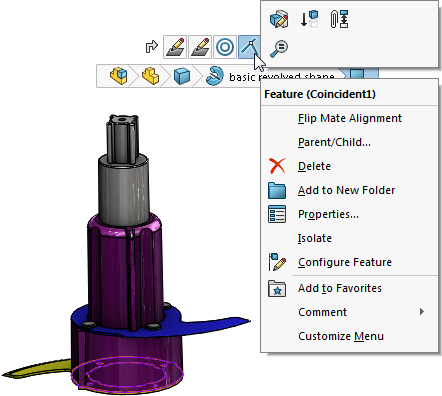 |
|
Per visualizzare una descrizione comando ed evidenziare la funzione corrispondente nell'area grafica:
|
Passare con il mouse su una barra di navigazione. |
Quando si utilizza la barra di navigazione per accedere ai piani di riferimento per una parte, è possibile:
- Controllare la visibilità dei piani di riferimento.
- Preselezionare i piani di riferimento da utilizzare come piani di schizzo o in una funzione, oppure per la creazione di un accoppiamento di assieme.
Spostamento della barra di navigazione di selezione sul puntatore
Per spostare la barra di navigazione nella posizione del puntatore, premere D.
Quando si modifica o si apre uno schizzo in PropertyManager, dopo aver modificato un valore, fare clic nell'area grafica e quindi premere D per spostare l'angolo di conferma sul puntatore.
D è assegnato come tasto di scelta rapida per spostare l'angolo di conferma o la barra di navigazione di selezione nella posizione del puntatore, a meno che non si sia assegnato D come tasto di scelta rapida per un'altra azione di SOLIDWORKS.
Per assegnare un tasto differente per spostare i controlli:
- Selezionare .
- Nella finestra di dialogo Personalizza, nella scheda Tastiera, nel campo Cerca, immettere Sposta barra di navigazione di selezione, angolo di conferma.
- Nella colonna Collegamenti per lo strumento, immettere un tasto o una combinazione di tasti non utilizzata.
- Fare clic su OK.